Wenn du schon einmal mit Lightroom gearbeitet hast, wirst du wissen, dass man dort beim Export ein vorgefertigtes Wasserzeichen, automatisch mit einfügen lassen kann.
In Luminar 3 geht es etwas umständlicher, aber es geht.
Insgesamt stelle ich dir zwei Varianten vor, wie du dein Wasserzeichen in ein Bild einfügst.
Voraussetzung dafür ist natürlich, dass du ein Logo oder einen Schriftzug hast, dass du einfügen kannst. Um einen sauberen Effekt mit einem Logo oder dem Wasserzeichen zu erzielen, empfehle ich dir einen schwarzen Grund, mit einem weißen Logo bzw. weißer Schrift.
Wasserzeichen schnell und einfach mit Luminar einfügen
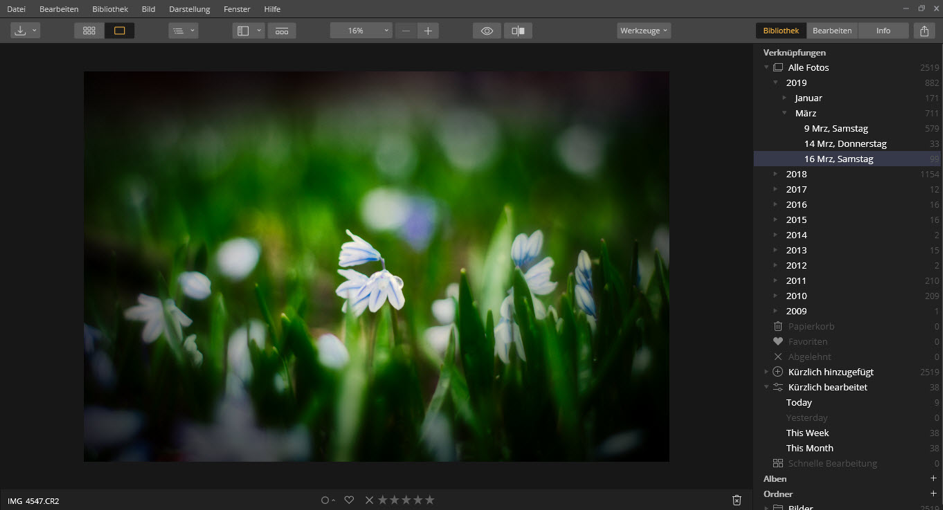
Öffne ein beliebiges Bild in Luminar 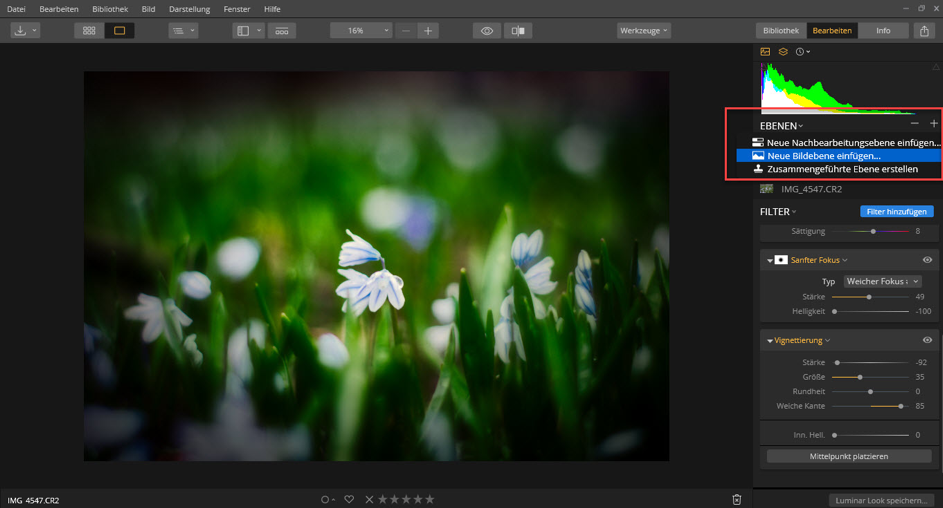

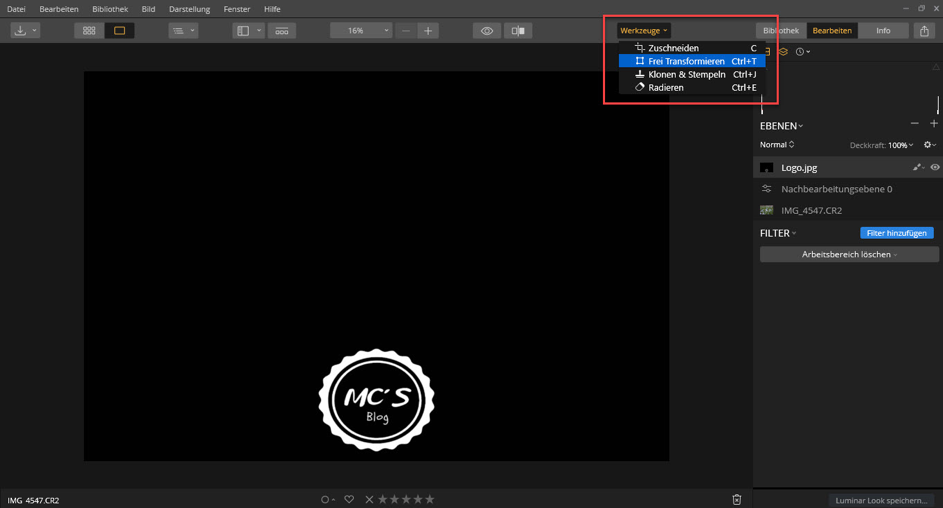
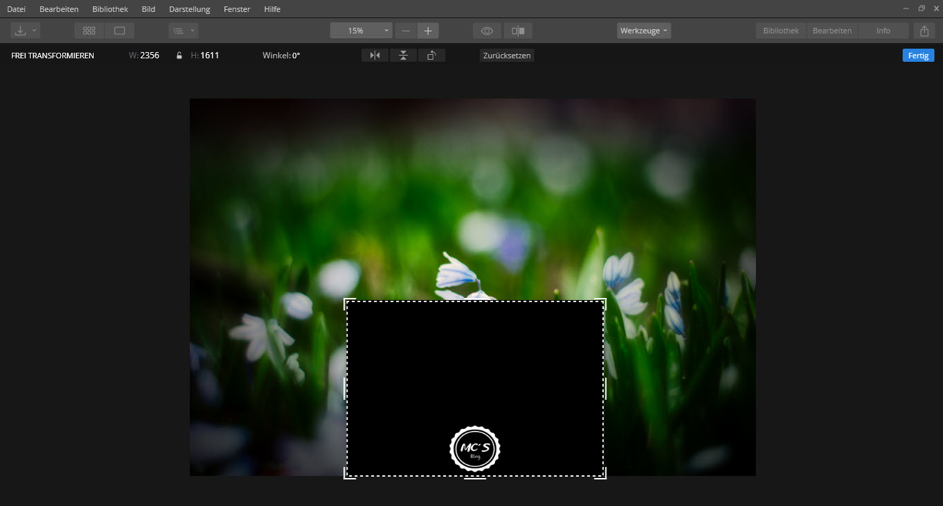
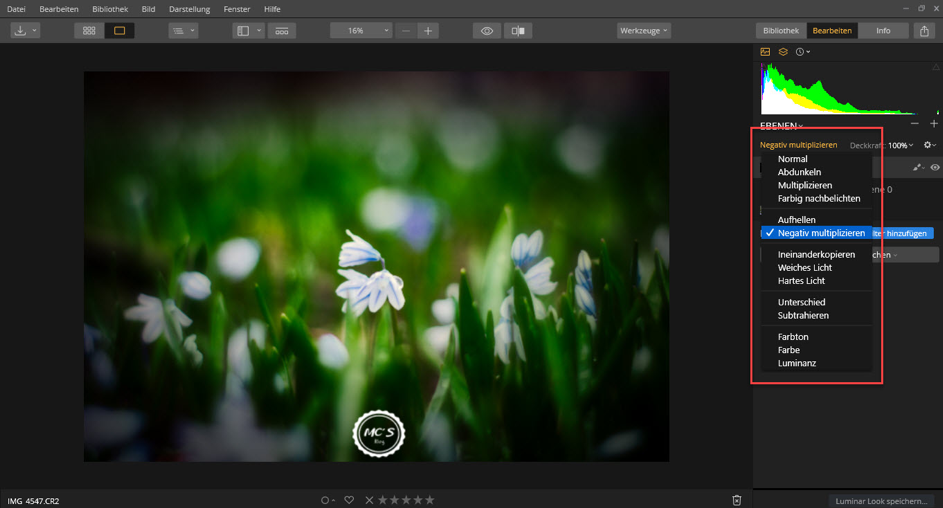
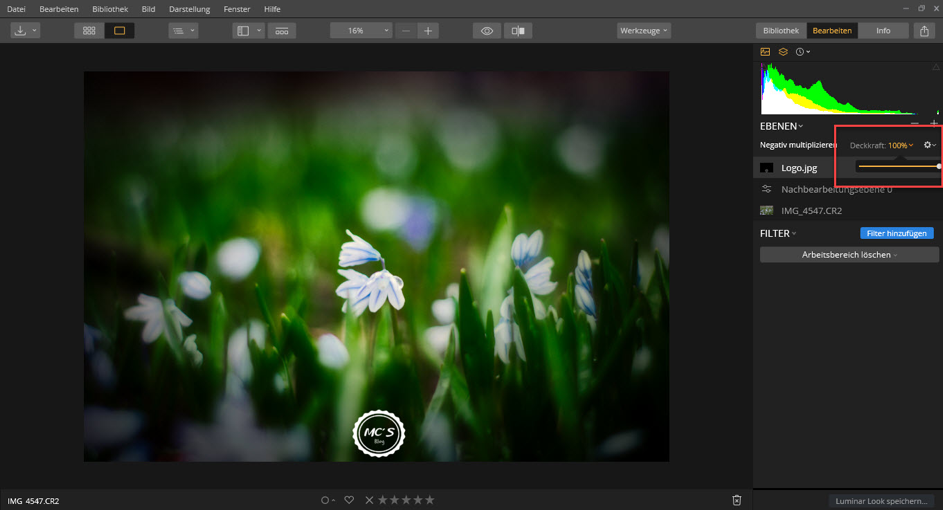
7 jetzt kannst du noch mit der Deckkraft spielen, damit das Logo etwas Transparenter wird
Diese Variante kann sehr umständlich sein und du kannst nicht genau überprüfen, ob das Wasserzeichen im Bild mittig positioniert ist (außer per Augenmaß 😉).
Aus diesem Grund würde ich dir raten, diese Variante nur dann anzuwenden, wenn du mal schnell ein Bild mit einem Wasserzeichen versehen möchtest, weil du es auf Facebook oder Instagram hochladen möchtest.
Die nächste Variante eignet sich schon eher, wenn es darum geht eine Menge Bilder mit einem Wasserzeichen zu versehen.
Ein Wasserzeichen als Preset in Luminar anlegen und speichern
In dieser Variante kannst du dein Wasserzeichen als Preset speichern.
Das bringt den Vorteil, dass du nur noch wenige Klicks benötigst, um das Logo einzufügen. Jedoch gilt auch hier, dass du nicht genau überprüfen kannst, ob das Wasserzeichen mittig im Bild positioniert ist.
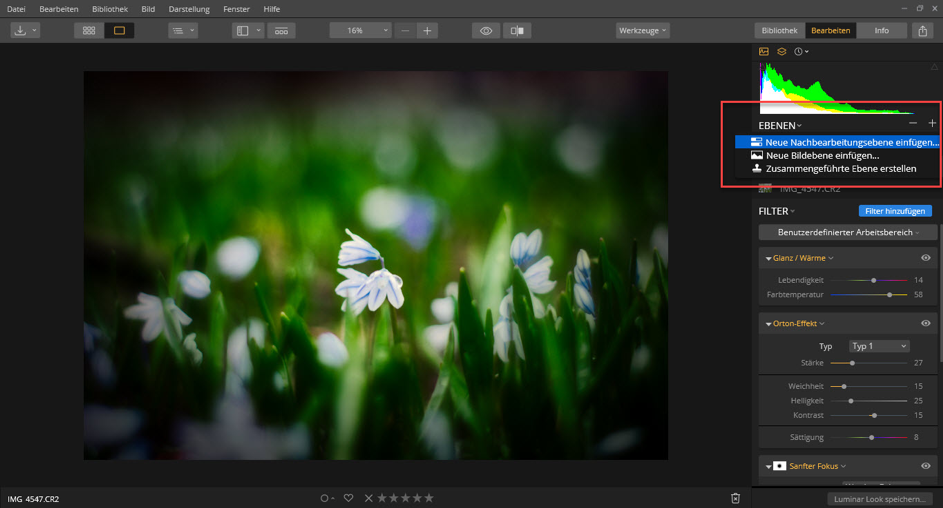
8 klicke auf das + Symbol und erstelle eine „neue Nachbearbeitungsebene“ 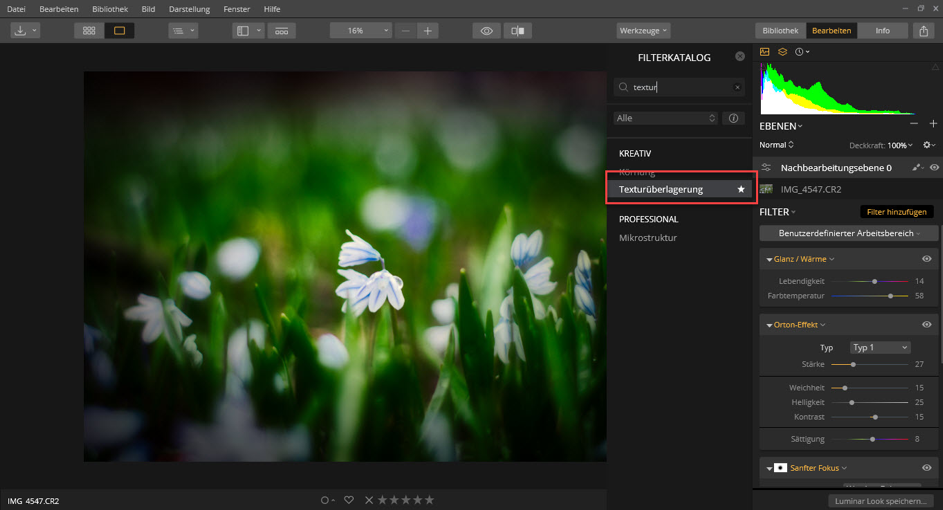
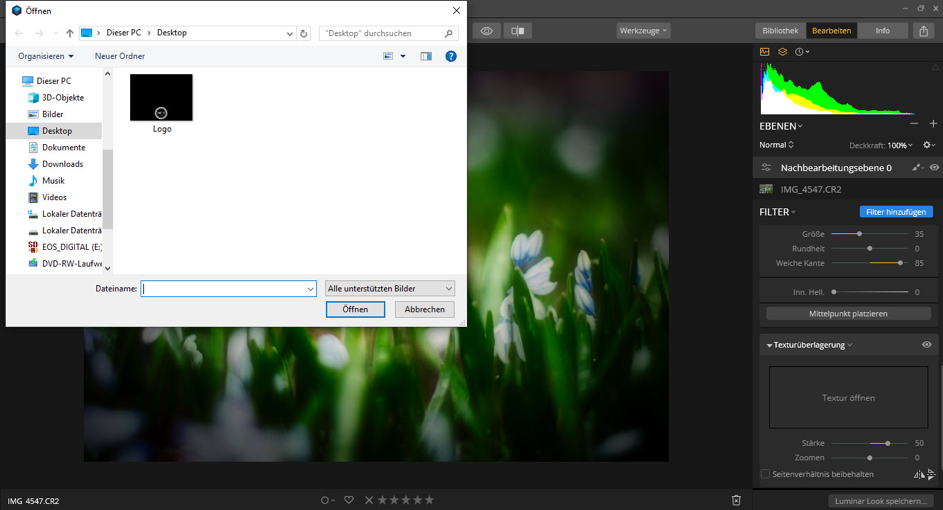
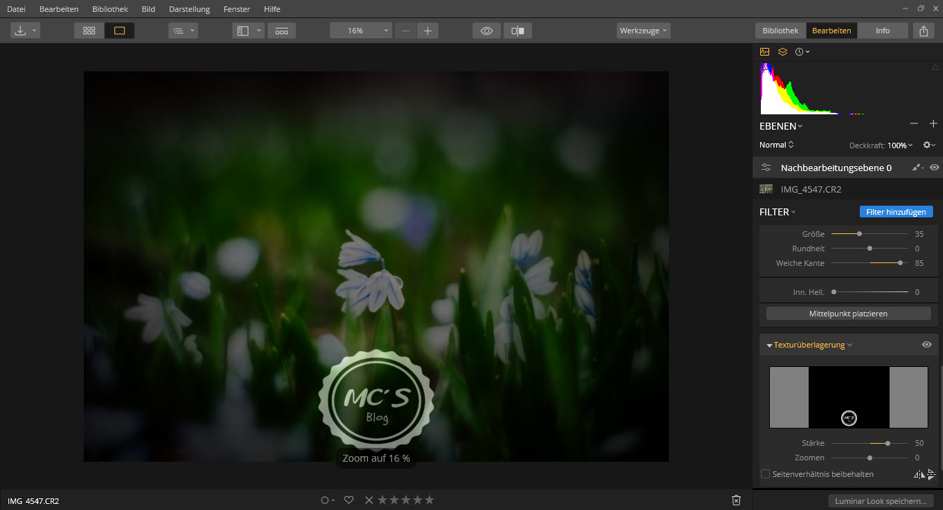
Jetzt sollte dein Logo/Wasserzeichen angezeigt werden 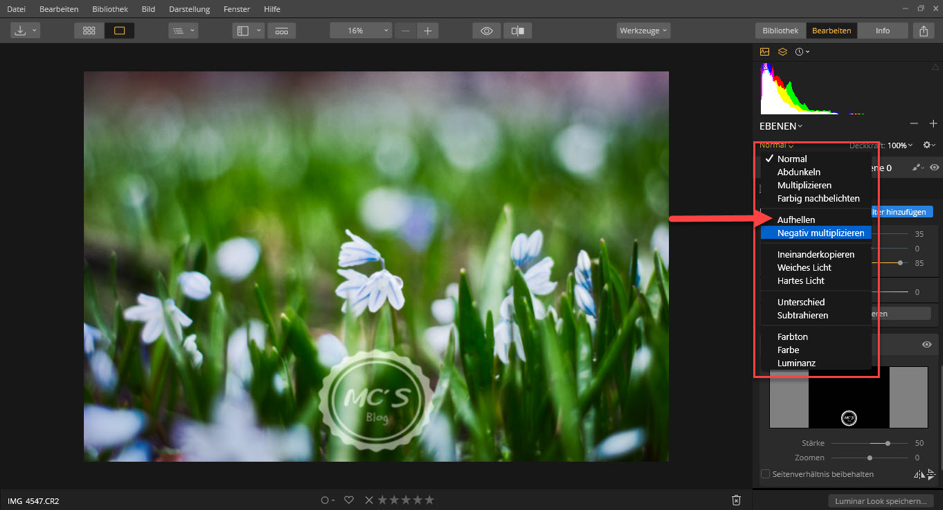
Stelle den Ebenen Modus wieder auf „Aufhellen“ damit der schwarze Kasten nicht zu sehen ist 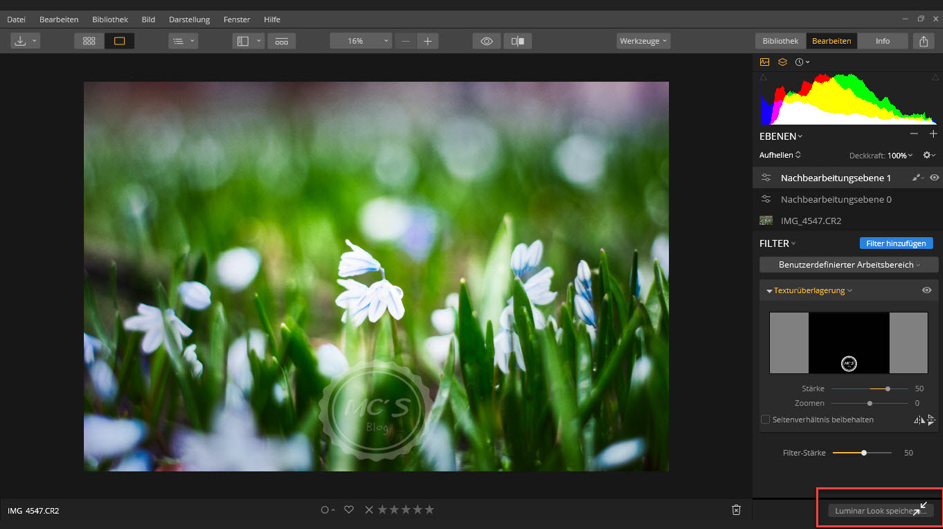
Jetzt speicherst du den Look und vergibst einen Namen 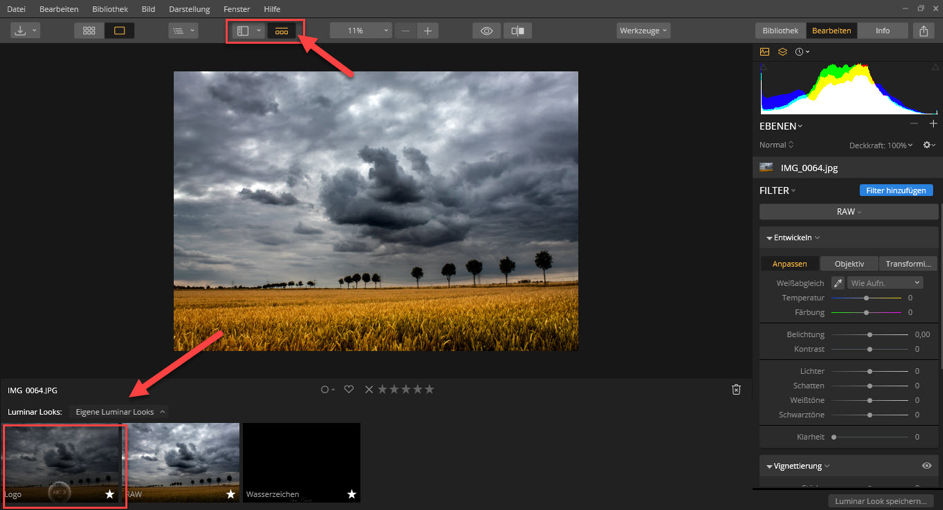
In der Preset liste unter „Eigene Luminar Looks“ findest du dein Logo/Wasserzeichen 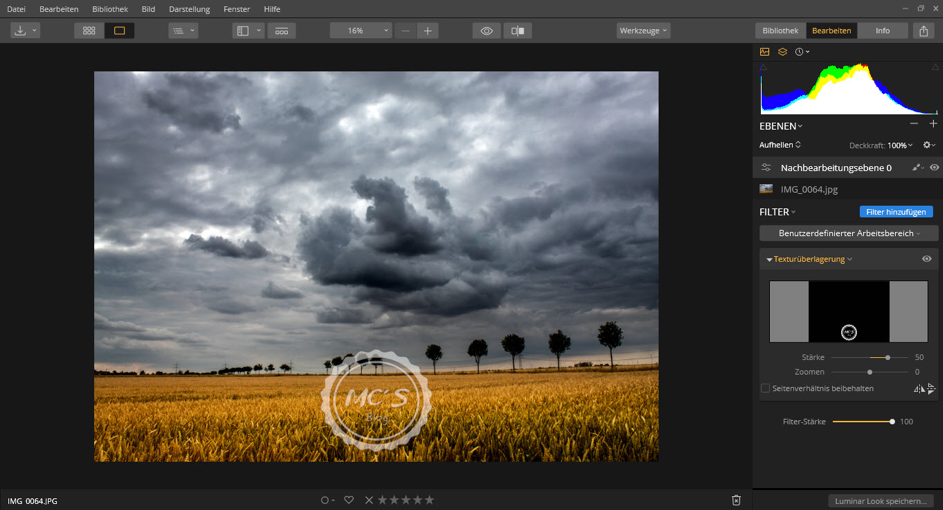
Jetzt kannst du es noch nach Belieben anpassen …. und fertig für den Export 😊
Wie fügst du dein Logo oder Wasserzeichen in Luminar 3 ein? Gibt es noch andere Wege? Ich würde mich über einen Kommentar von dir freuen 🙂
Wenn du wissen möchtest, wie du in Luminar 4 ein Wasserzeichen einfügst, solltest du hier einmal schauen.
Quelle Bilder: eigene Screenshots

Ich bin der Typ, der sich für Fotografie und Bildbearbeitung und allerlei anderen technischen Unsinn interessiert 😉
Vielen dank, für den nützlichen Beitrag!
Ich habe mir schon einen Wolf gesucht, wich mein Logo in ein Bild einfügen kann 😀
So ging es mir am Anfang auch ;), schön, wenn ich dir Helfen konnte! LG Grüße
Super! Vielen Dank für diesen schönen Beitrag!
Vielen Dank! Schön, wenn ich dir Helfen konnte.